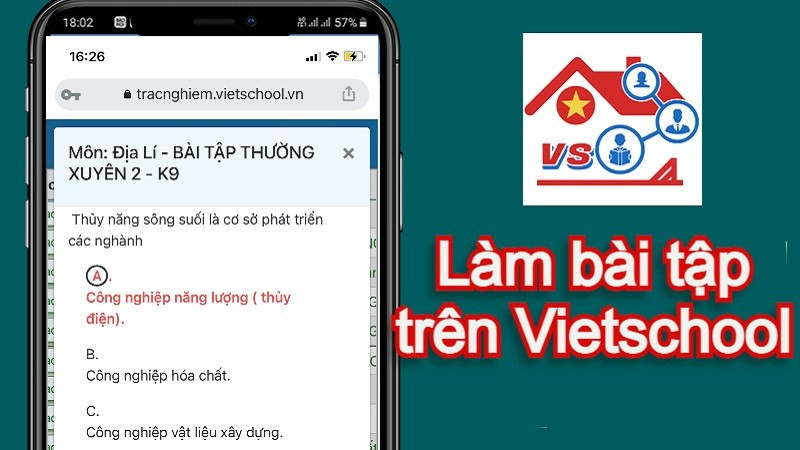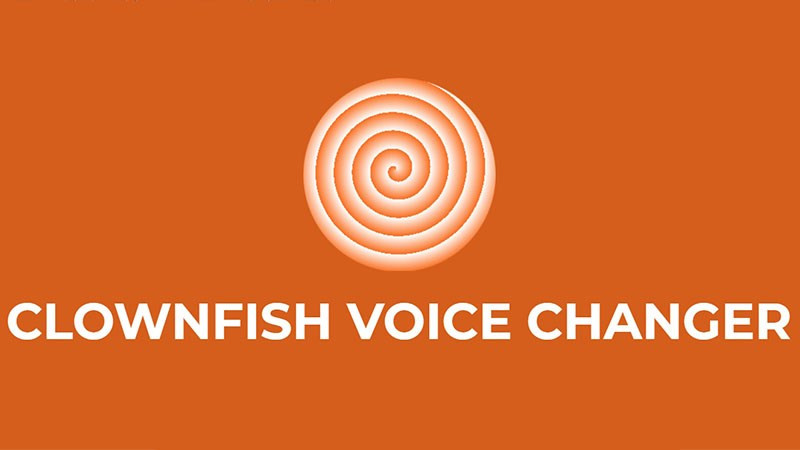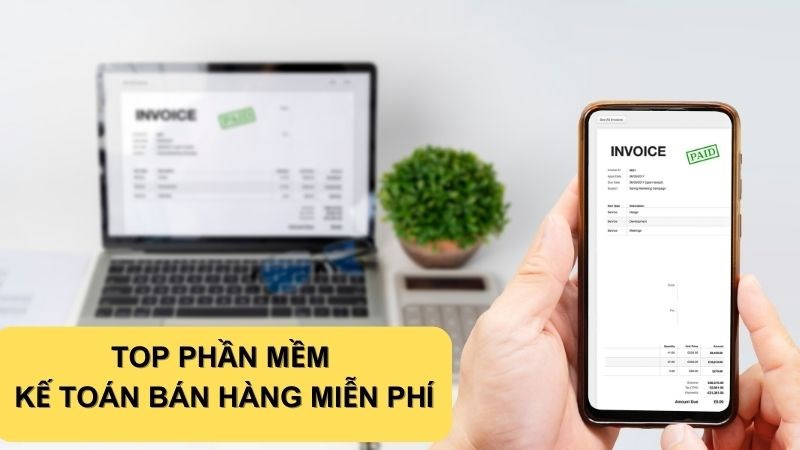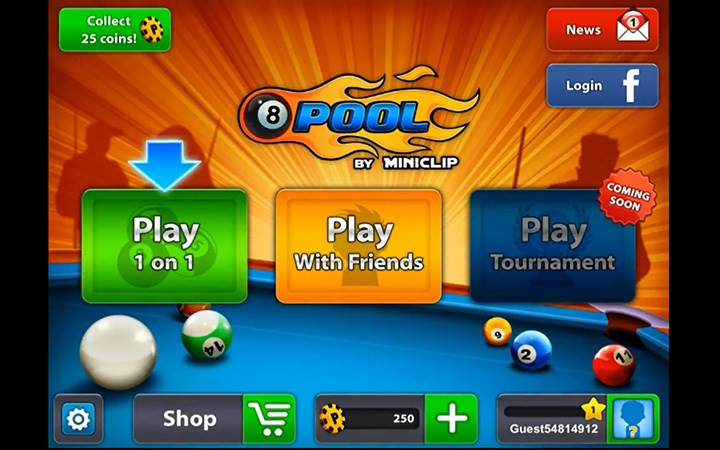Hướng Dẫn Đổi Tên Zalo Trên Điện Thoại Dễ Dàng
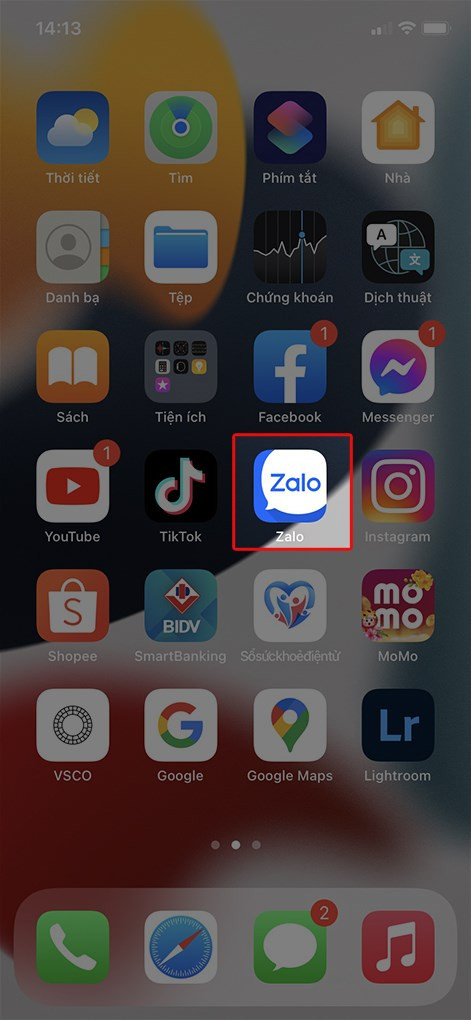
Bạn muốn làm mới tài khoản Zalo của mình với một cái tên thật ấn tượng? Việc đổi tên Zalo trên điện thoại cực kỳ đơn giản và nhanh chóng. Bài viết này trên cuasogame.net sẽ hướng dẫn bạn chi tiết cách thay đổi tên Zalo trên cả điện thoại Android và iPhone. Cùng khám phá nhé!
Tại Sao Cần Đổi Tên Zalo?
Đôi khi, bạn muốn thay đổi tên Zalo vì nhiều lý do: muốn tạo ấn tượng mới, sử dụng nickname yêu thích, hoặc đơn giản là cập nhật thông tin cá nhân. Việc đổi tên Zalo không hề khó và bạn có thể thực hiện bất cứ lúc nào. Hãy cùng tìm hiểu các bước thực hiện ngay sau đây.
Hướng Dẫn Đổi Tên Zalo Chi Tiết
Giao diện Zalo trên Android và iOS gần như tương đồng, nên bạn có thể áp dụng hướng dẫn này cho cả hai hệ điều hành. Dưới đây là hướng dẫn chi tiết trên iPhone, bạn có thể thực hiện tương tự trên điện thoại Android.
1. Hướng Dẫn Nhanh
Mở ứng dụng Zalo > Cá nhân > Xem trang cá nhân > ••• > Thông tin > Đổi thông tin > Nhập tên Zalo mới > Cập nhật.
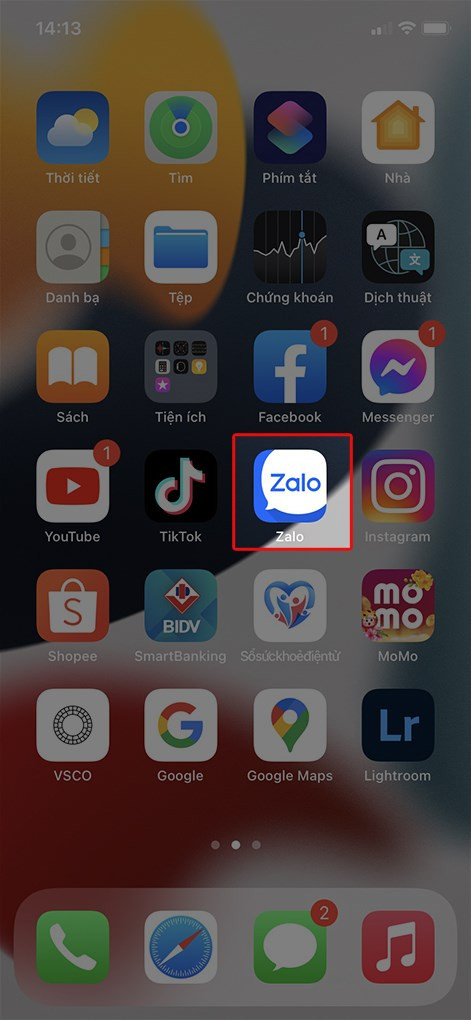 Mở ứng dụng Zalo trên điện thoạiMở ứng dụng Zalo
Mở ứng dụng Zalo trên điện thoạiMở ứng dụng Zalo
2. Hướng Dẫn Chi Tiết
Bước 1: Mở ứng dụng Zalo trên điện thoại.
Bước 2: Tại giao diện chính, chọn biểu tượng “Cá nhân” ở góc dưới bên phải màn hình.
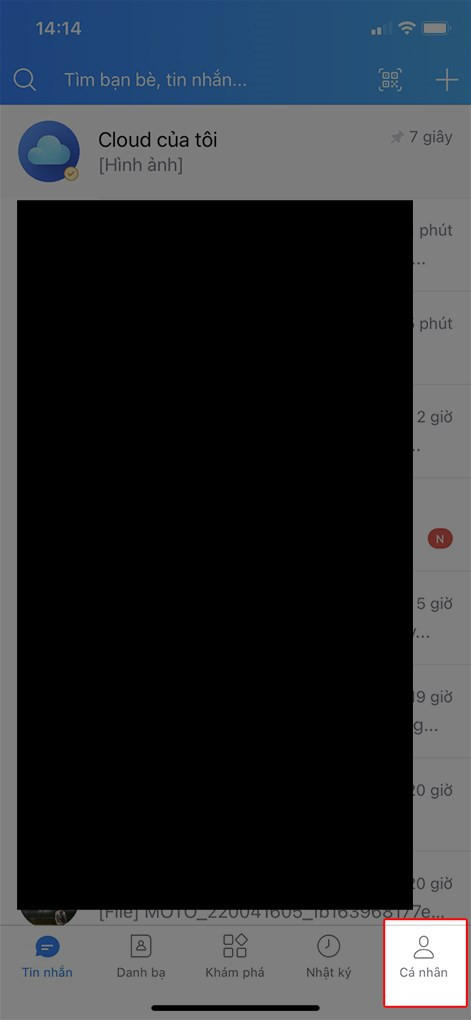 Chọn mục Cá nhân trên ZaloChọn mục Cá nhân
Chọn mục Cá nhân trên ZaloChọn mục Cá nhân
Bước 3: Nhấn vào “Xem trang cá nhân” để truy cập trang thông tin cá nhân của bạn.
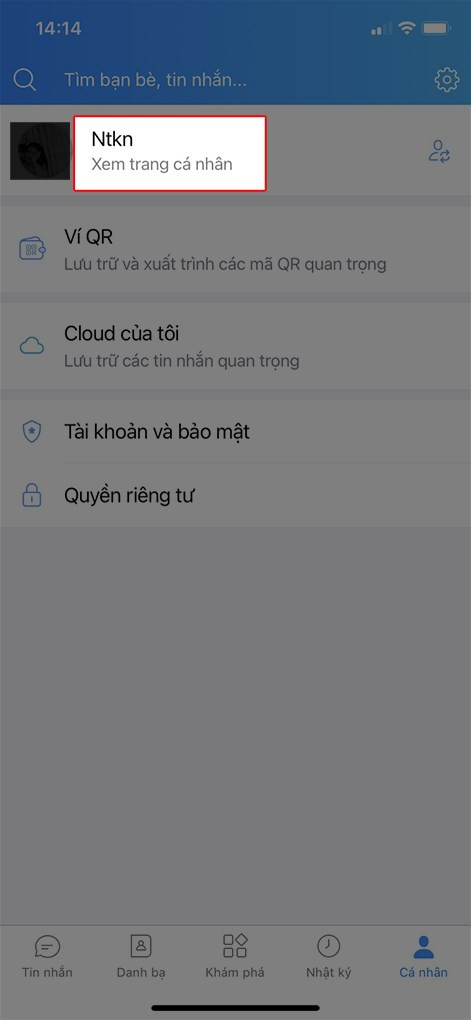 Chọn Xem trang cá nhân trên ZaloXem trang cá nhân
Chọn Xem trang cá nhân trên ZaloXem trang cá nhân
Bước 4: Ở góc trên bên phải màn hình, nhấn vào biểu tượng ba chấm (•••).
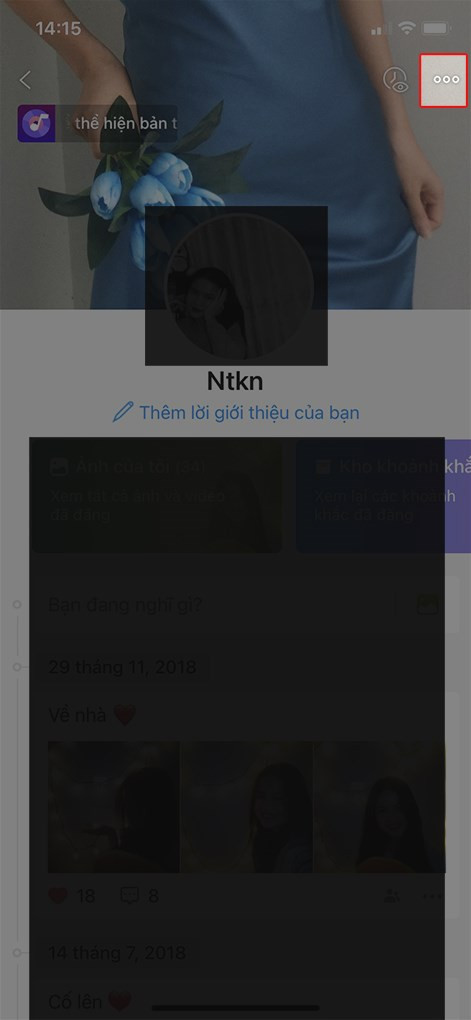 Chọn biểu tượng 3 chấm ở góc trên bên phải ZaloChọn biểu tượng ba chấm
Chọn biểu tượng 3 chấm ở góc trên bên phải ZaloChọn biểu tượng ba chấm
Bước 5: Chọn “Thông tin” và sau đó nhấn vào “Đổi thông tin”.
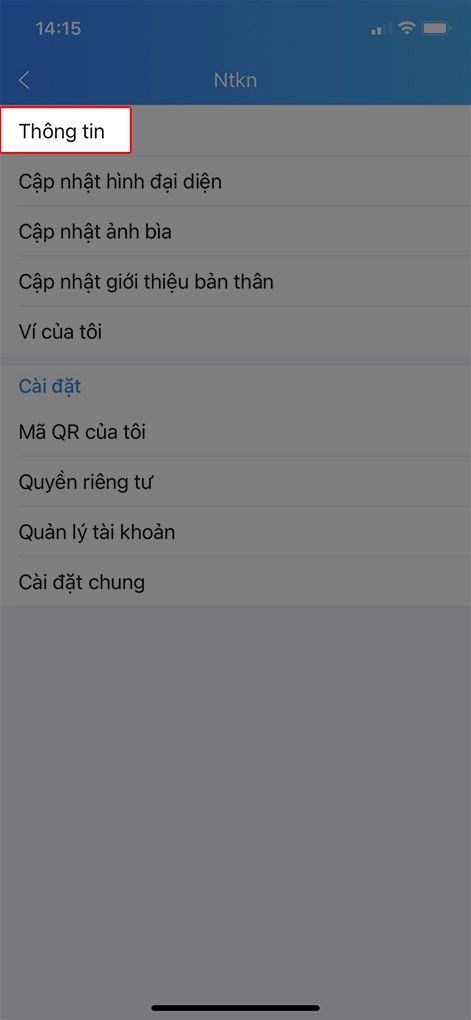 Chọn mục Thông tinChọn mục Thông tin
Chọn mục Thông tinChọn mục Thông tin
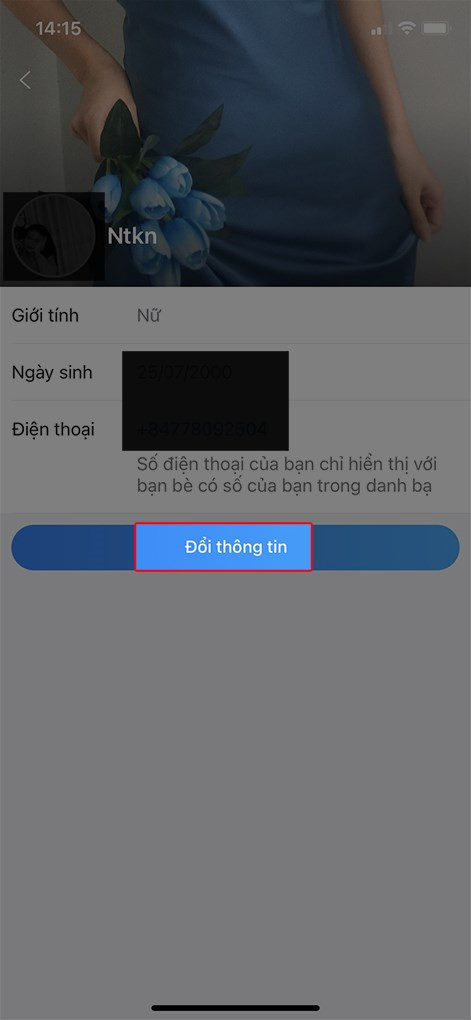 Chọn Đổi thông tin trên ZaloChọn Đổi thông tin
Chọn Đổi thông tin trên ZaloChọn Đổi thông tin
Bước 6: Nhập tên Zalo mới mà bạn muốn sử dụng vào ô “Tên”. Sau khi nhập xong, nhấn “Cập nhật” để lưu thay đổi.
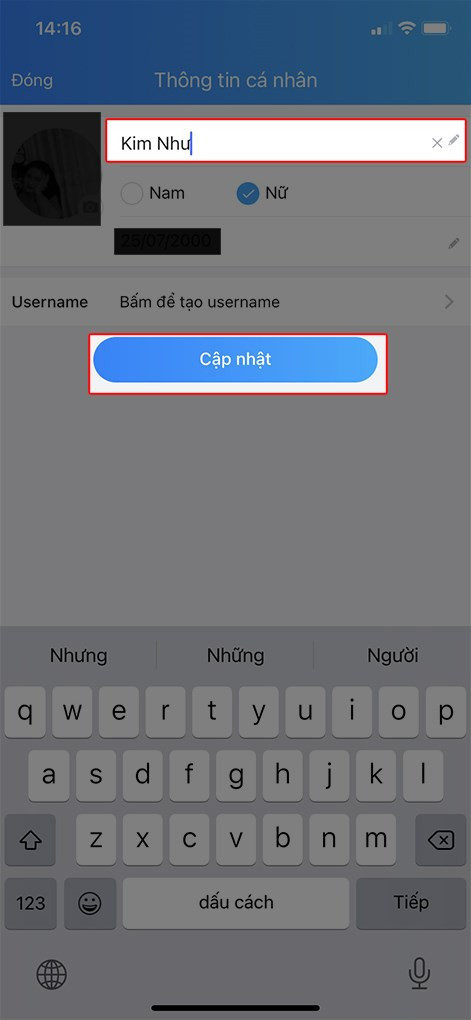 Đổi tên trên ZaloĐổi tên Zalo
Đổi tên trên ZaloĐổi tên Zalo
Lưu Ý Khi Đổi Tên Zalo
- Bạn có thể đổi tên Zalo không giới hạn số lần.
- Hãy sáng tạo với tên Zalo của mình, nhưng tránh sử dụng những từ ngữ phản cảm, vi phạm thuần phong mỹ tục.
- Tên Zalo của bạn có thể khác với tên hiển thị trong danh bạ của người khác.
Kết Luận
Đổi tên Zalo thật đơn giản phải không nào? Hy vọng bài viết này trên cuasogame.net đã giúp bạn thực hiện thành công. Nếu bạn thấy bài viết hữu ích, hãy chia sẻ với bạn bè nhé! Đừng quên để lại bình luận bên dưới nếu bạn có bất kỳ thắc mắc nào.